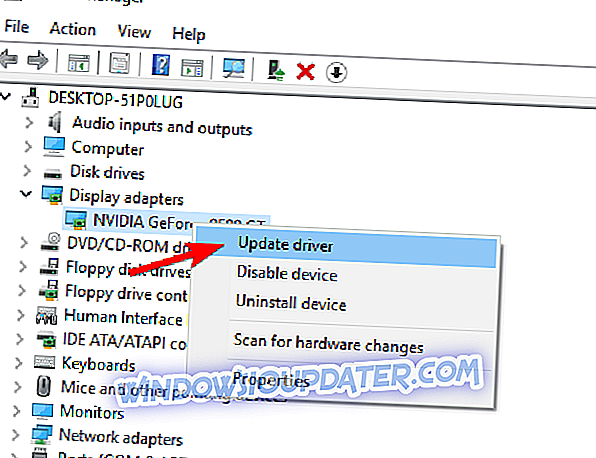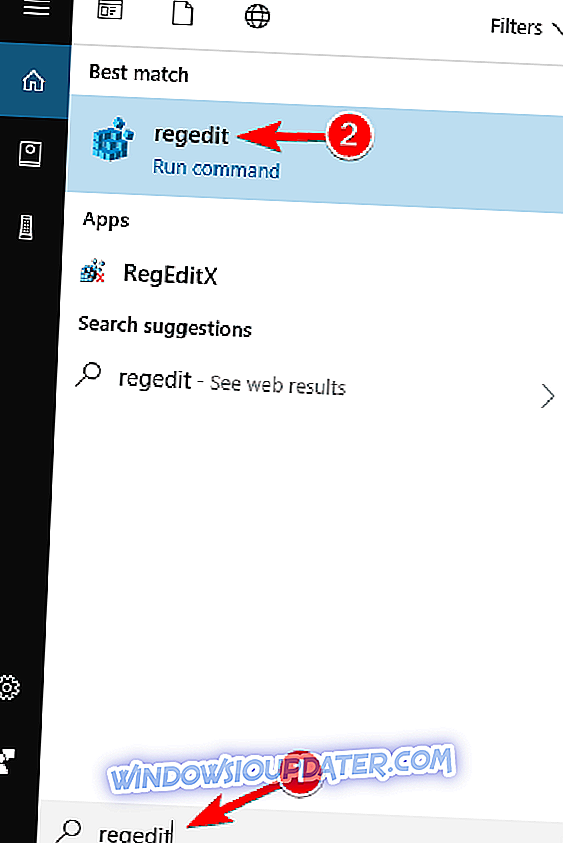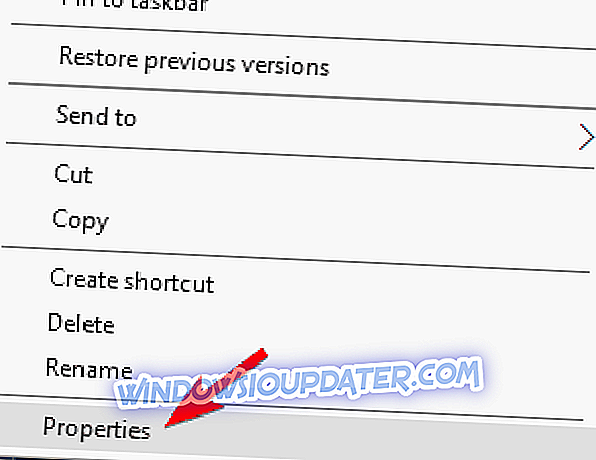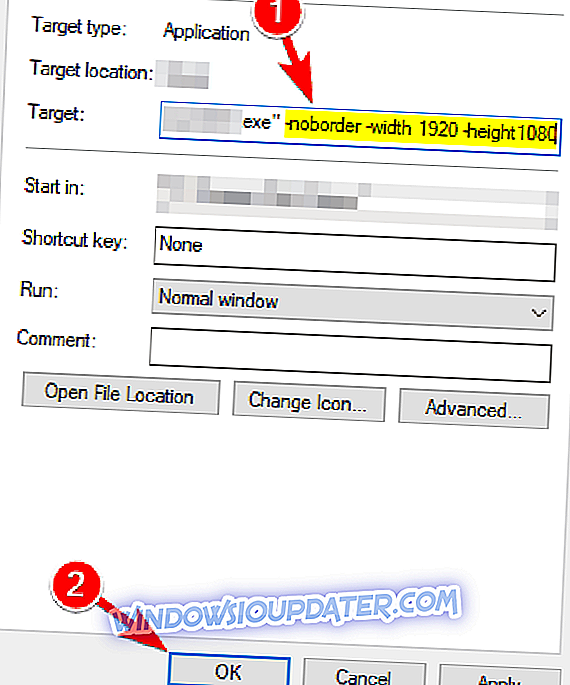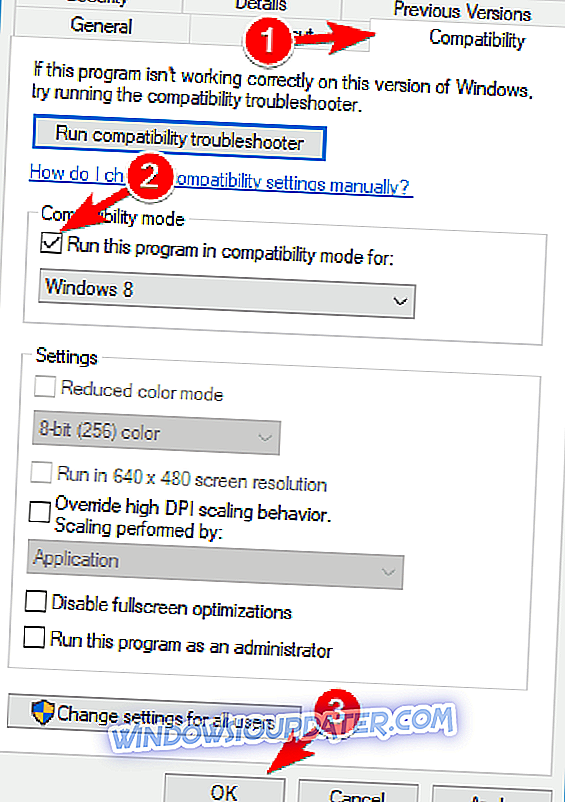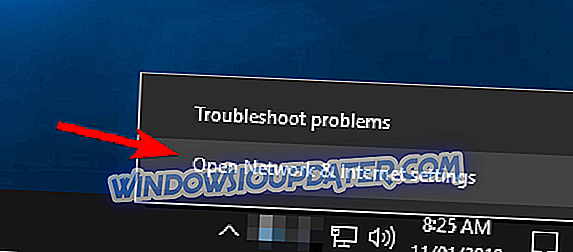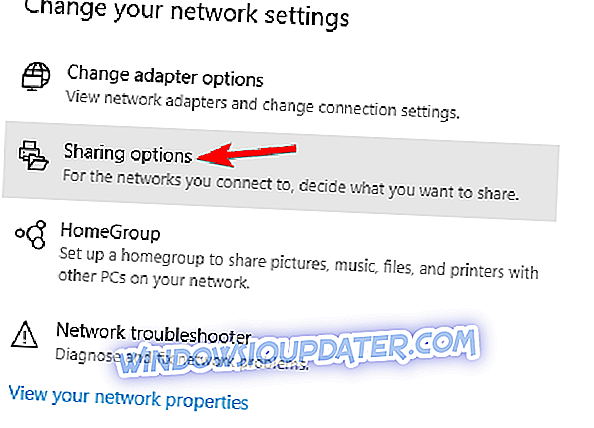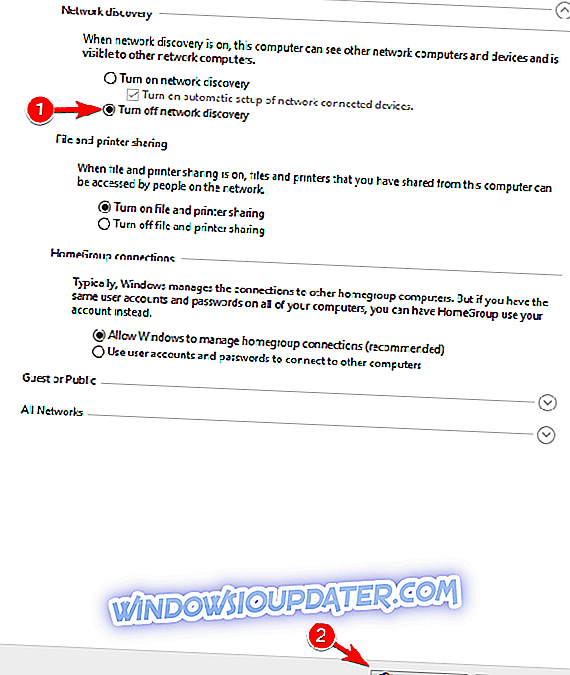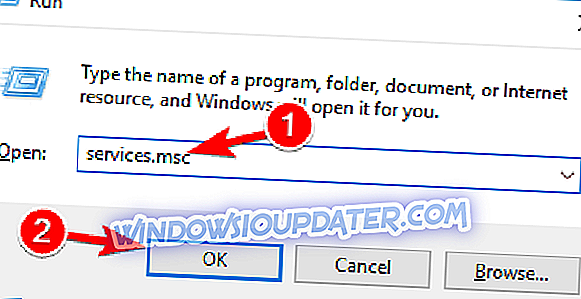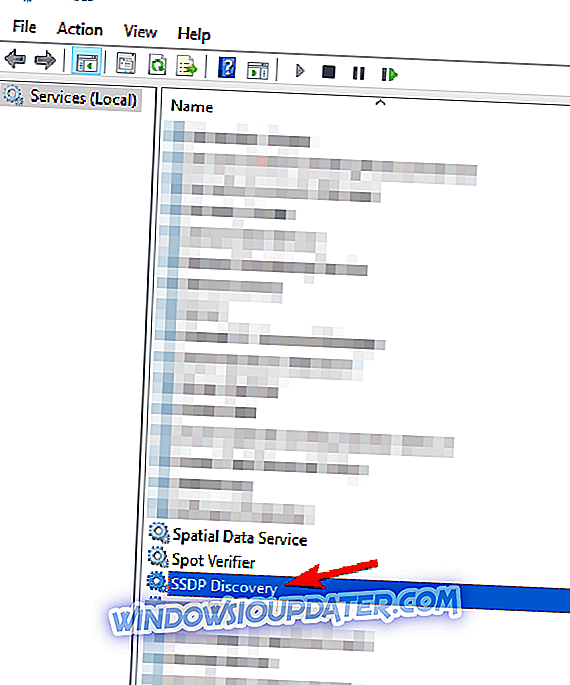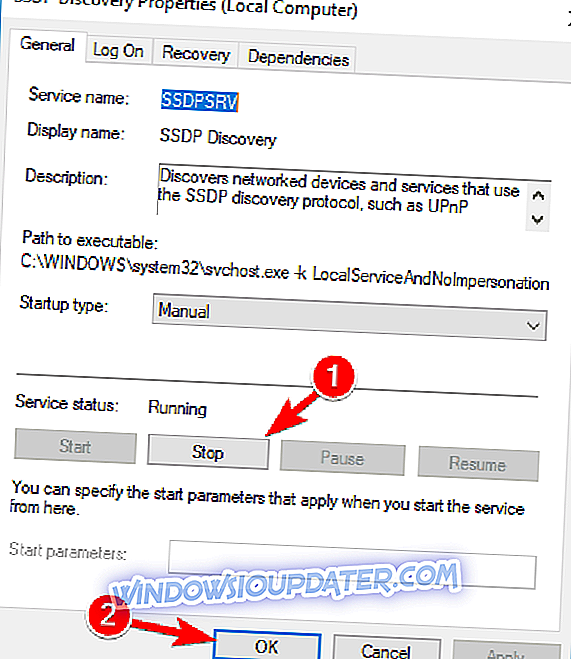Battlefield 3 adalah salah satu permainan FPS yang paling popular di luar sana. Dan pengguna yang memainkannya sebelum Windows 10, mungkin masih membayarnya. Tetapi, sistem operasi baru membawa masalah baru, dan dalam artikel ini, kami akan menunjukkan kepada anda cara menyelesaikan beberapa masalah Battlefield 3 di Windows 10.
Battlefield Paling Biasa 3 Masalah dalam Windows 10 dan Bagaimana Menyelesaikannya
Battlefield 3 adalah permainan yang hebat, bagaimanapun, isu-isu tertentu boleh muncul sekali-sekala. Bercakap tentang masalah Battlefield 3, pengguna melaporkan isu-isu berikut:
- Battlefield 3 mouse tidak berfungsi dalam menu - Menurut pengguna, tetikus mereka tidak berfungsi dalam menu. Ini boleh menjadi masalah yang menjengkelkan, tetapi anda sepatutnya dapat memperbaikinya dengan menjalankan permainan dalam mod Windowed.
- Masalah menu pilihan Medan Medan 3 - Masalah ini sama dengan yang sebelumnya, tetapi anda boleh memperbaikinya dengan menggunakan salah satu penyelesaian kami.
- Masalah Battlefield 3 telah berhenti berfungsi - Jika Battlefield 3 crash atau jika tiba-tiba berhenti bekerja, anda mungkin perlu memasang semula permainan untuk menyelesaikan masalah ini.
- Masalah pelancaran Battlefield 3 - Ramai pengguna melaporkan bahawa mereka tidak dapat melancarkan Battlefield 3 pada PC mereka. Walau bagaimanapun, anda sepatutnya dapat membetulkannya dengan hanya menjalankan permainan dalam mod Keserasian.
- Masalah sambungan Battlefield 3 - Satu lagi isu biasa dengan Battlefield 3 adalah ketidakupayaan untuk menyertai permainan dalam talian. Ini boleh jadi masalah besar, tetapi untuk memperbaikinya, anda perlu menghentikan perkhidmatan tertentu pada PC anda. Di samping itu, anda mungkin perlu meneruskan pelabuhan tertentu pada router anda untuk menyelesaikan masalah ini.
- Battlefield 3 beku, skrin hitam - Satu lagi masalah biasa dengan Battlefield 3 adalah skrin beku dan hitam. Walau bagaimanapun, anda sepatutnya dapat menyelesaikan masalah ini menggunakan salah satu daripada penyelesaian kami.
Penyelesaian 1 - Kemaskini pemacu anda
Jika anda mengalami pelbagai prestasi dan masalah grafik semasa permainan, termasuk masalah, membeku, dan kurang, hanya terdapat dua perkara yang boleh menyebabkan masalah ini. Tidak cukup komputer berkuasa dan pemandu yang sudah ketinggalan atau tidak dipasang. Jika komputer anda tidak cukup kuat untuk menjalankan Battlefield 3 dengan lancar maka anda sudah tahu apa yang perlu anda lakukan untuk membetulkannya.
Tetapi jika anda mempunyai perkakasan yang sesuai untuk bermain permainan ini, anda harus memeriksa pemandu kad grafik anda. Anda mungkin tahu bagaimana untuk melakukannya, tetapi jika anda tidak pasti, lakukan yang berikut:
- Pergi ke Cari, taip pengurus peranti, dan buka Pengurus Peranti .

- Di bawah Penyesuai paparan, klik kanan pada kad grafik anda dan pergi ke Kemas kini pemacu .
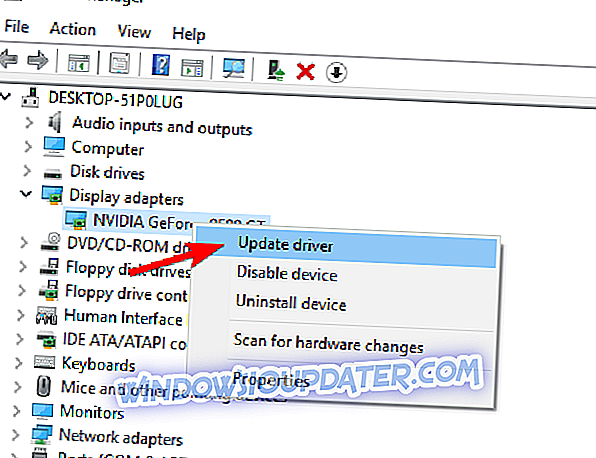
- Sekiranya ada kemas kini yang tersedia, tunggu sehingga wizard memasangnya.
Terdapat banyak versi pemacu untuk kad audio, jadi pilih versi yang tepat dan kemudian muat turun dan pasangnya. Ini boleh menjadi proses yang panjang, terutamanya jika anda melakukannya secara manual. Kami mengesyorkan anda memuat turun DriverFix untuk melakukannya secara automatik. Alat ini akan membantu anda untuk mengelakkan kerosakan kekal pada PC anda dengan memuat turun dan memasang versi pemacu yang salah.
- Dapatkan pemanduFix dari laman web rasmi
Penafian: beberapa fungsi alat ini tidak percuma.
Selepas mengemaskini pemacu anda, anda juga harus memastikan bahawa anda mempunyai semua perisian yang diperlukan, seperti DirectX, dll.
Penyelesaian 2 - Membaiki pemasangan anda
Jika fail permainan anda rosak, Battlefield 3 mungkin terhempas semasa bermain, atau ia mungkin tidak bermula sama sekali. Sekiranya ralat tertentu muncul, mungkin beberapa .dll atau fail sistem lain hilang dari komputer anda, jadi lihat apa yang dikatakan ralat dan cari dalam talian untuk penyelesaiannya, atau anda boleh memberitahu kami di dalam komen, dan kami akan cuba menyediakan penyelesaian tambahan, khusus untuk kesilapan anda.
Anda juga boleh cuba membaiki permainan ini, dengan melakukan perkara-perkara berikut: Klien Asal > Kanan Battlefield 3 > Klik Repair and Origin akan memuat semula dan memasang semula permainan dengan patch baru dan kemas kini.
Penyelesaian 3 - Ubah suai pendaftaran
Bahagian terbaik Battlefield 3 pastinya permainan multiplayer, tetapi walaupun multiplayer boleh membawa beberapa masalah. Oleh itu, jika anda tidak dapat menyertai pelayan, ada satu tweak registri yang anda boleh lakukan untuk menyelesaikannya. Inilah yang anda perlu lakukan:
- Pergi ke Cari, taip regedit, dan buka Registry Editor .
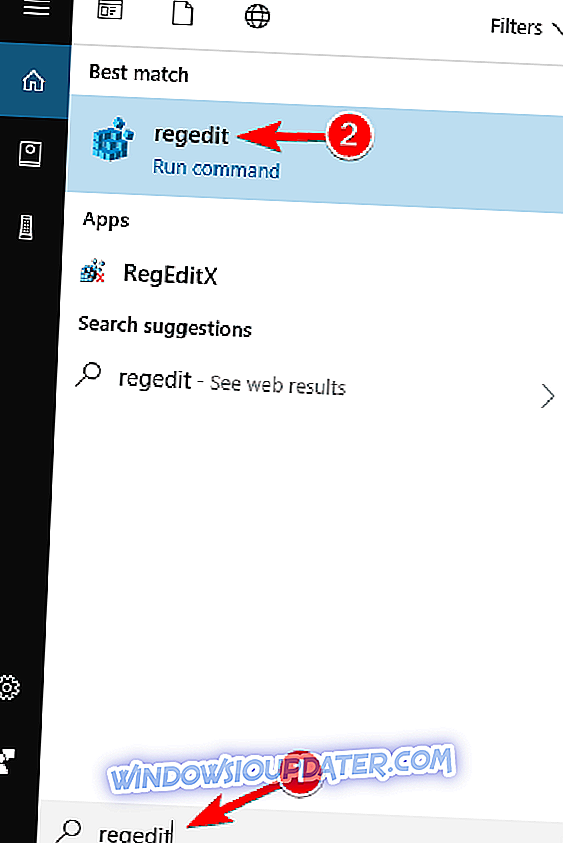
- Pergi ke laluan pendaftaran berikut:
- HKEY LOCAL MACHINE / SOFTWARE / WoW6432Node / EA Games
- Sekarang, ubah laluan GDFBinary dan InstallDir ke C: Program Files (x86) OriginGamesBattlefield 3 .
- Tutup Editor Registry, lancarkan permainan dan cuba sambung semula
Pelayan hanya terlalu banyak, atau kadang-kadang turun, jadi anda juga harus mempertimbangkannya. Sekiranya pelayan benar-benar turun, anda hanya perlu menunggu sedikit, dan cuba menyambung sekali lagi, saya pasti anda akan dapat menyambungkan sekali pelayan itu berfungsi dan berfungsi lagi.
Penyelesaian 4 - Jalankan permainan dalam mod Windowed
Jika anda menghadapi masalah dengan skrin penuh di Battlefield 3, anda mungkin mahu cuba menjalankan permainan dalam mod Windowed. Ramai pengguna melaporkan bahawa tetikus mereka tidak kelihatan dalam mod skrin penuh, dan untuk menyelesaikan masalah itu, anda perlu menambah beberapa parameter pelancaran untuk pintasan Battlefield. Ini agak mudah, dan anda boleh melakukannya dengan mengikuti langkah-langkah berikut:
- Cari jalan pintas Battlefield 3 pada desktop anda, klik kanan dan pilih Properties dari menu.
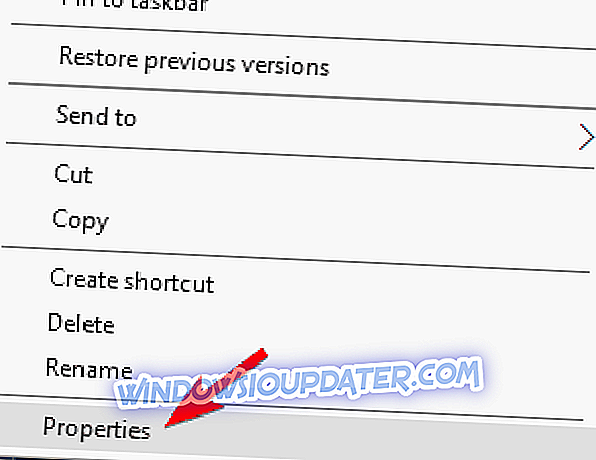
- Cari medan Sasaran dan tambah -noborder -width xxxx -height xxxx selepas petikan. Pastikan untuk menggantikan xxxx dengan nilai yang mewakili resolusi paparan anda. Sekarang klik pada Apply dan OK untuk menyimpan perubahan.
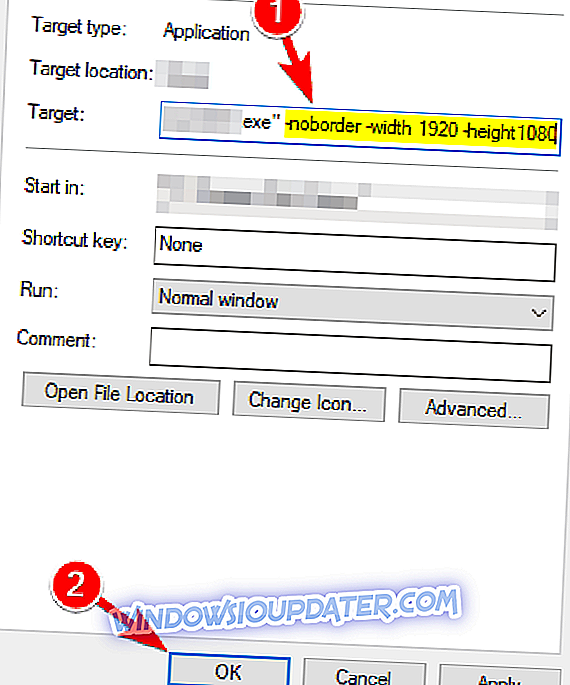
Setelah melakukan itu, anda hanya perlu menjalankan jalan pintas ini dan Battlefield 3 kini akan bermula dalam mod tetingkap tanpa sempadan. Selepas permainan bermula, anda hanya perlu tekan Alt + Enter pintasan dan permainan akan beralih ke mod skrin penuh.
Jika anda mempunyai masalah FPS, ketinggalan dan kelambatan semasa bermain, kami mengesyorkan anda memuat turun GameFire 6 Pro (percuma). Ia akan menumpukan sumber dan proses komputer anda pada permainan tanpa overclocking perkakasan anda.
Penyelesaian 5 - Pasang semula permainan
Ramai pengguna melaporkan bahawa mereka tidak dapat menyertai pelayan di Battlefield 3. Ini boleh menjadi masalah besar kerana anda tidak akan dapat menikmati pengalaman multiplayer sama sekali. Walau bagaimanapun, beberapa pengguna melaporkan bahawa mereka membetulkan isu itu dengan hanya memasang semula permainan.
Sebaik sahaja anda menyahpasang permainan, anda perlu memasangnya lagi dan masalahnya akan diselesaikan. Perlu diingat bahawa ini mungkin merupakan proses yang panjang, tetapi perlu memperbaikinya dan banyak masalah lain.
Penyelesaian 6 - Jalankan permainan dalam mod keserasian
Jika anda mempunyai masalah Battlefield 3, dan anda tidak dapat menyertai pelayan, anda mungkin dapat menyelesaikan masalah dengan menjalankan permainan dalam mod Keserasian. Mod keserasian adalah ciri Windows berguna yang membolehkan anda menjalankan permainan yang lebih lama, dan beberapa pengguna melaporkan bahawa menggunakan mod Keserasian menetapkan masalah untuk mereka. Untuk menjalankan Battlefield 3 dalam mod keserasian, lakukan perkara berikut:
- Cari jalan pintas Battlefield 3, klik kanan dan pilih Properties dari menu.
- Apabila tetingkap Properties dibuka, navigasi ke tab Keserasian . Semak Jalankan program ini dalam mod keserasian untuk dan pilih Windows 8 atau sebarang versi Windows lain. Sekarang klik pada Apply dan OK untuk menyimpan perubahan.
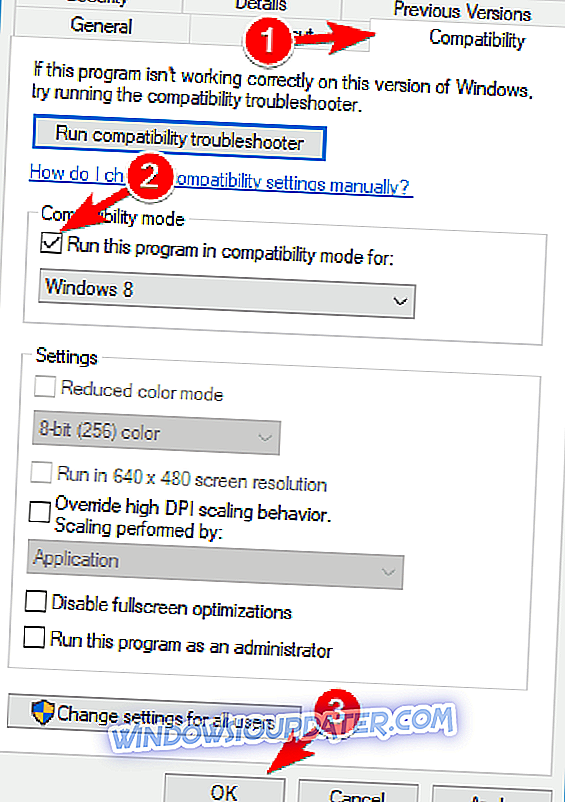
Sesetengah pengguna mengesyorkan untuk menetapkan Asal untuk dijalankan dalam mod Keserasian juga, jadi anda mungkin mahu melakukannya. Selepas membuat perubahan ini, anda sepatutnya dapat menjalankan Battlefield 3 tanpa sebarang masalah pada PC anda.
Penyelesaian 7 - Buka port khusus
Ramai pengguna melaporkan bahawa mereka tidak dapat menyertai permainan co-op di Battlefield 3. Ini boleh menjadi masalah besar, dan untuk memperbaikinya, anda perlu meneruskan pelabuhan tertentu. Untuk menyelesaikan masalah ini, anda perlu melakukan yang berikut:
- Pada penghala anda, jajaran UDP port 3659 ke hadapan. Jika anda tidak tahu bagaimana untuk melakukannya, anda mungkin ingin memeriksa manual arahan penghala anda.
- Sekarang anda perlu melumpuhkan ciri UPnP pada penghala anda.
Terakhir, anda perlu mematikan UPnP pada PC anda. Untuk melakukannya, ikuti langkah berikut:
- Klik kanan ikon rangkaian di sudut kanan bawah dan pilih tetapan Rangkaian & Internet Terbuka .
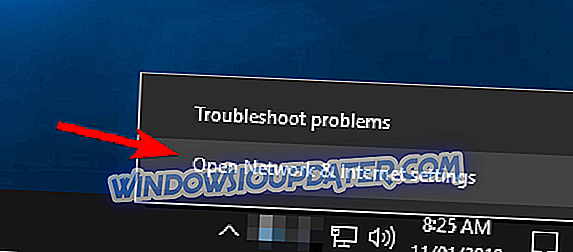
- Di panel kanan, pilih Pilihan perkongsian .
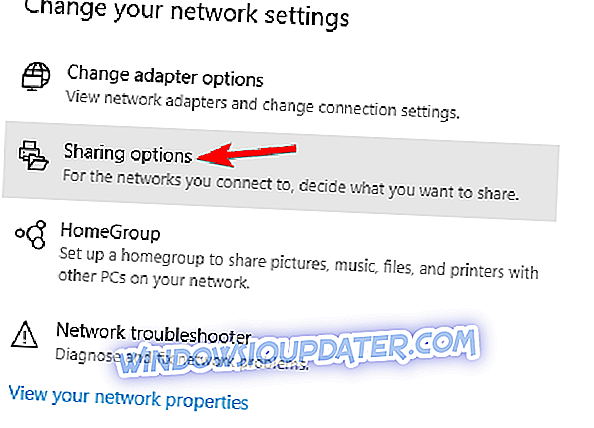
- Apabila tetingkap pilihan Perkongsian dibuka pilih Matikan penemuan rangkaian . Sekarang klik Simpan perubahan .
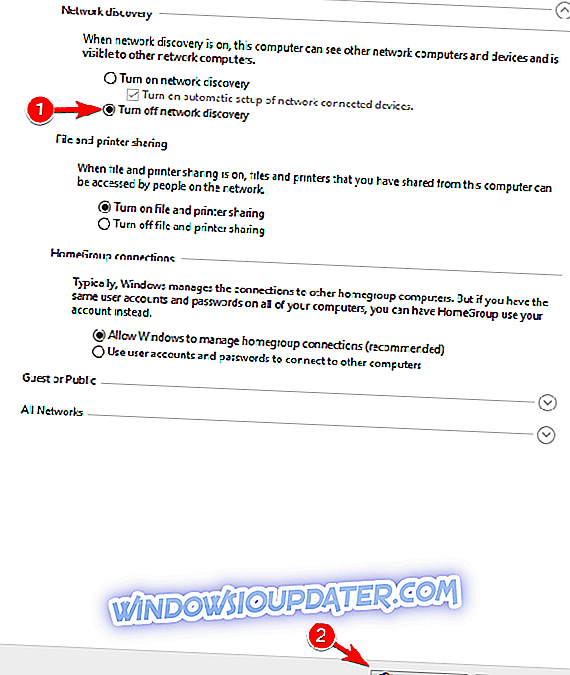
Setelah melakukan itu, anda harus dapat memainkan Battlefield 3 secara online tanpa sebarang masalah.
Penyelesaian 8 - Kurangkan permainan dan cari perlawanan lain
Ramai pengguna melaporkan bahawa mereka terjebak pada skrin pemuatan di Battlefield 3. Bagaimanapun, anda boleh membetulkan masalah hanya dengan meminimumkan permainan. Untuk melakukan itu dengan pintasan papan kekunci, cuma tekan Alt + Tab . Sekarang kembali ke Battlelog dan klik Mulakan Misi .
Battlefield 3 kini akan mula mencari satu lagi perlawanan dan permainan anda akan mula berfungsi semula. Ini hanyalah satu penyelesaian, tetapi ia berfungsi mengikut pengguna, jadi jangan ragu untuk mencuba. Jika penyelesaian ini berfungsi untuk anda, anda perlu mengulanginya setiap kali masalah ini berlaku.
Penyelesaian 9 - Hentikan perkhidmatan HostnP Device Host
Menurut pengguna, jika anda tidak boleh menyertai mana-mana pemain bersama atau permainan multiplayer di Battlefield 3, anda mungkin dapat menyelesaikan masalah dengan menghentikan servis tertentu. Untuk melakukannya, ikuti langkah-langkah berikut:
- Tekan Windows Key + R untuk membuka dialog Run . Sekarang masukkan services.msc dan tekan Enter atau klik OK .
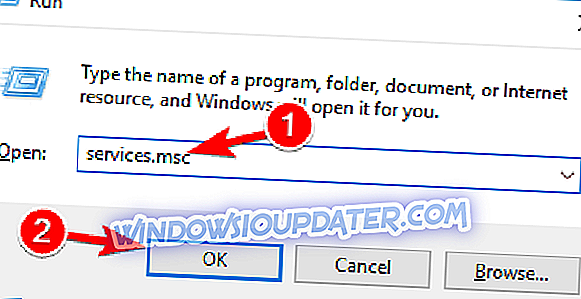
- Senarai semua perkhidmatan yang ada sekarang akan muncul. Cari perkhidmatan Discovery SSDP dan klik dua kali untuk membuka sifatnya.
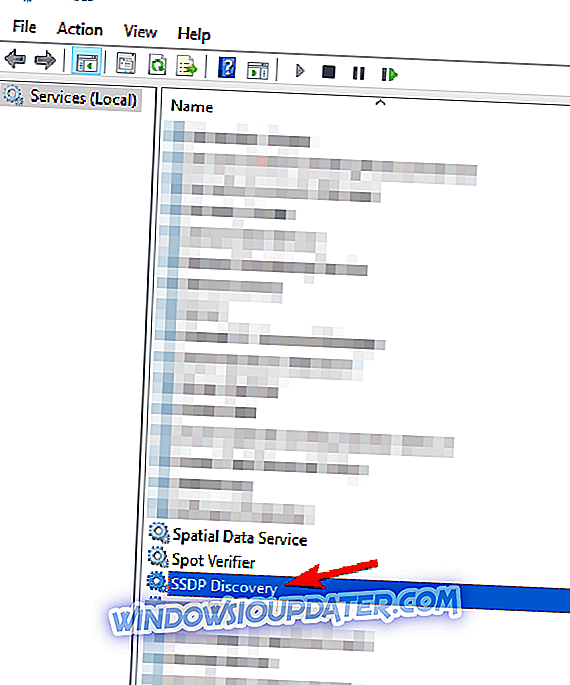
- Apabila tetingkap Properties dibuka, klik butang Berhenti untuk menghentikan perkhidmatan tersebut dan klik Terapkan dan OK untuk menyimpan perubahan.
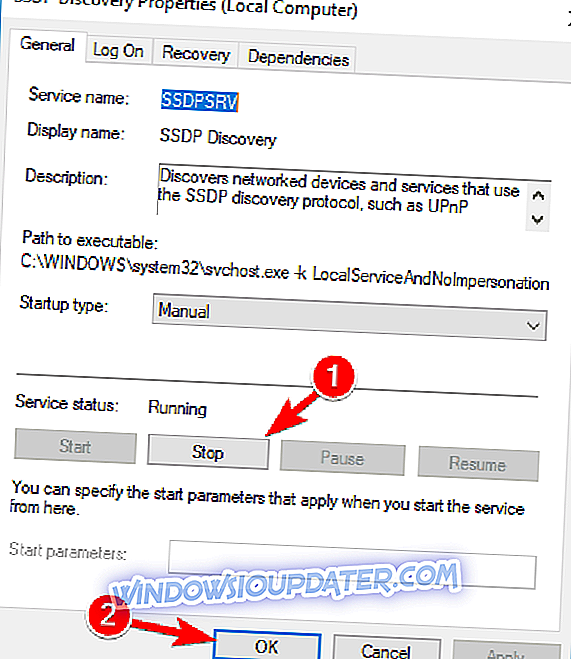
- Sekarang pilih perkhidmatan HostnP Device Host dan hentikannya.

Selepas menghentikan perkhidmatan ini, anda hanya perlu mematikan penemuan Rangkaian pada PC anda. Kami sudah menjelaskan bagaimana untuk melakukannya pada Windows 10 dalam Penyelesaian 7, jadi pastikan untuk menyemaknya.
Jika anda mempunyai sebarang masalah dengan Battlefield 3 anda pada Windows 10, saya harap panduan kecil ini membantu anda menyelesaikannya. Jika anda mempunyai sebarang komen, soalan atau cadangan, cuma sampai bahagian komen di bawah.